Lahendatud on probleem, mille tõttu Xboxi klipid ei laadinud (vanade failide kustutamine, lähtestamine ja palju muud)

Sellest juhendist leiate kõik lahendused Xboxi klippide laadimise puudumise parandamiseks. Xboxi klippe ei laadita mitmel põhjusel, kuid üks neist on sageli tingitud arvuti kõvakettal olevatest vanadest failidest. Peate need failid kustutama ja seejärel mängu või rakenduse uuesti avama. Kuid enne selle juurde asumist vaatame, millised muud levinud probleemid võivad põhjustada Xboxi klippide mittetöötamise teie arvutis.
Kuidas parandada Xboxi jäädvustuste laadimist
Kui teil on Xbox Capture/Clipiga probleeme ja see ei tööta, on meil lahendus. Seda võivad põhjustada mitmed tegurid, alates läbilaskevõime probleemidest kuni riistvaratõrgeteni. Allpool on loetelu Xboxi jäädvustuste/klippide paranduste loendist, mida ei laadita:
Veenduge, et mängu jäädvustamine oleks lubatud
Kõigepealt veenduge, et teie Xboxi konsoolis oleks mängu jäädvustamine lubatud. Seda saab teha järgmiselt.
- Vajutage kontrolleri Xboxi nuppu.
- Nüüd avage Profiil ja süsteem > Seaded > Eelistused > Jäädvusta ja jaga.
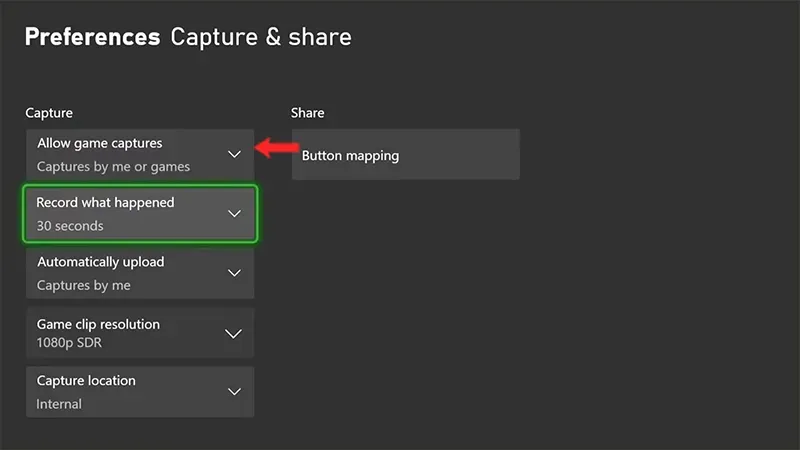
- Minge jaotisse “Luba mängu jäädvustamine” ja valige kindlasti “Püüdke minu poolt” või “Püüdke mind või mängud”.
Kui te ei saa ka pärast Game Capture’i lubamist klippe alla laadida, proovige kustutada vanad klipid ja taaskäivitada Xbox One.
Kustutage Xbox Live’is vanad ja kasutamata klipid
Xbox annab teile kuni 10 GB tasuta pilveruumi, et lisada oma profiilile klippe. Kui saavutate maksimaalse helitugevuse, pole teil muud valikut kui soovimatud klipid eemaldada:
- Vajutage Xboxi nuppu ja minge Capture and Share.
- Siit valige Viimased kaadrid > Kuva kõik.
- Nüüd valige vanad ja kasutamata klipid, mida soovite kustutada.
- Seda saate teha, vajutades oma kontrolleri nuppu “A”.
Täna lisasime paranduse, mis peatab Xboxi klippide laadimise. See probleem ilmneb tavaliselt klippide kustutamisel, uuesti laadimisel või pärast uue mänguklipi loomist.
Tehke konsooli kiire lähtestamine
See juhend näitab teile, kuidas oma Xboxi uusimale versioonile lähtestada. Kui kasutate oma Xbox One’is kohandatud püsivara ja ilmneb see viga ametlike väljalasete jaoks mõeldud hetktõmmiste üleslaadimisel, peate enne uuesti proovimist oma konsooli taaskäivitama.
- Vajutage kontrolleri Xboxi nuppu.
- Nüüd valige Profiil ja süsteem > Sätted > Süsteem > Konsooli teave.
- Avage “Lähtesta konsool” ja valige suvand “Lähtesta ja säilita minu mängud ja rakendused”.
Teie Xboxi konsool naaseb nüüd vaikeseadetele. Proovige oma videod Xbox Live’i üles laadida. Kui teil on aga endiselt sama probleem, külastage Xboxi ametliku veebisaidi tugilehte ja otsige sõna “video allalaadimine”.
See on kõik, mida pead teadma, kuidas parandada Xboxi hetktõmmiste laadimata jätmist. Kui see juhend oli teile kasulik, vaadake teisi parandusi meie Xboxi jaotises.



Lisa kommentaar